教程思路来源于帖子:https://www.ldmnq.com/forum/86984.html
雷电9可以用最新版本,跟着教程走不会掉面具。
多图显示,傻瓜级操作,教程开始,软件链接我会放了文章最后面
编辑不易,不知道能不能申请个加精😬
1、安装最新版雷电9模拟器,我现在最新版是9.0.25,安装链接里面的两个软件。

2、打开软件设置

3、磁盘共享选择可写入,开启ROOT,保存设置重启


4、重启后可能会出现加载失败,选择一键修复即可


5、打开面具,选择永久记住选择,允许
6、下面是一系列长图,按照图片顺序操作即可




安装完成后不要点右下角的重启,没啥用,要点击右上角的❌重启
安装完成后不要点右下角的重启,没啥用,要点击右上角的❌重启
安装完成后不要点右下角的重启,没啥用,要点击右上角的❌重启
7、重启完后再次打开面具,会显示异常,关闭面具
7.5、下面是去除面具提示不属于的su文件





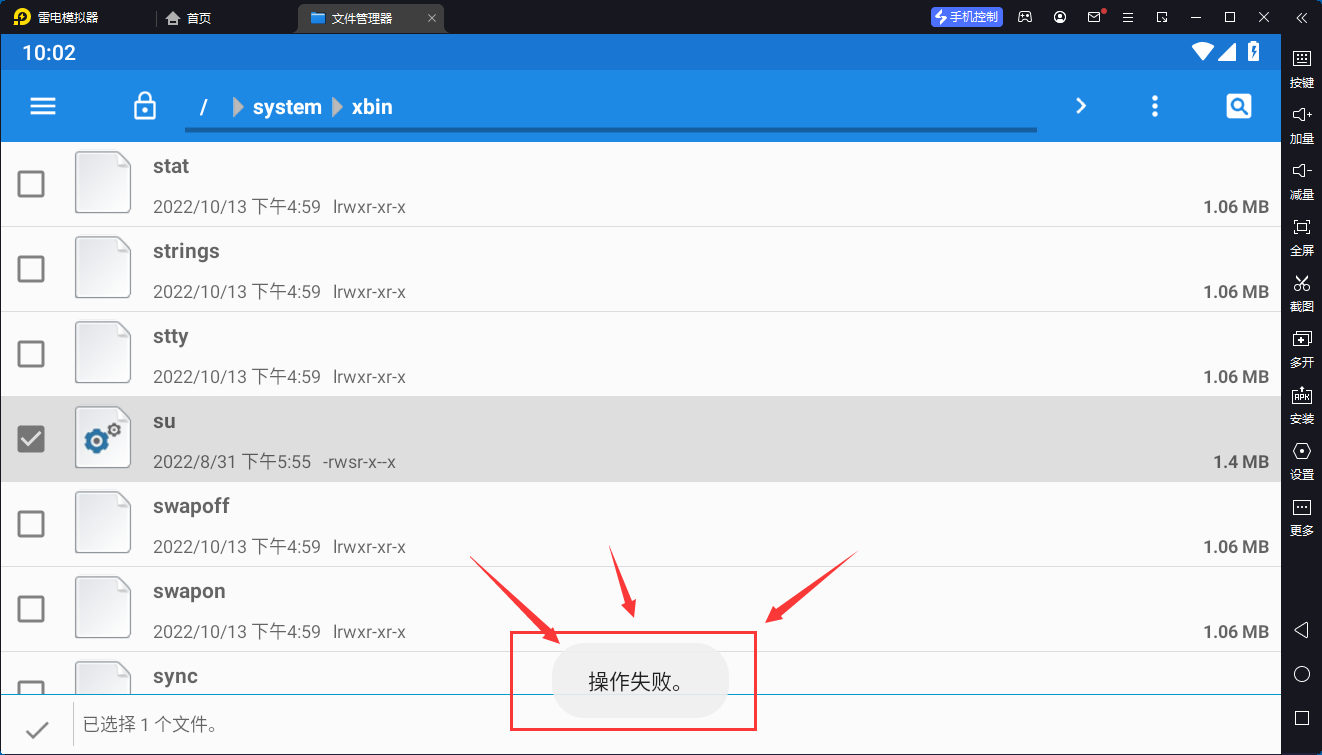
会提示操作失败,不用理会
再次返回到面具,提示已经没有了😁
8、打开 Zygisk 内核


不用重启,一会再重启
9、安装LSP驱动模块,先把模块放了模拟器共享文件夹(依旧是长图展示)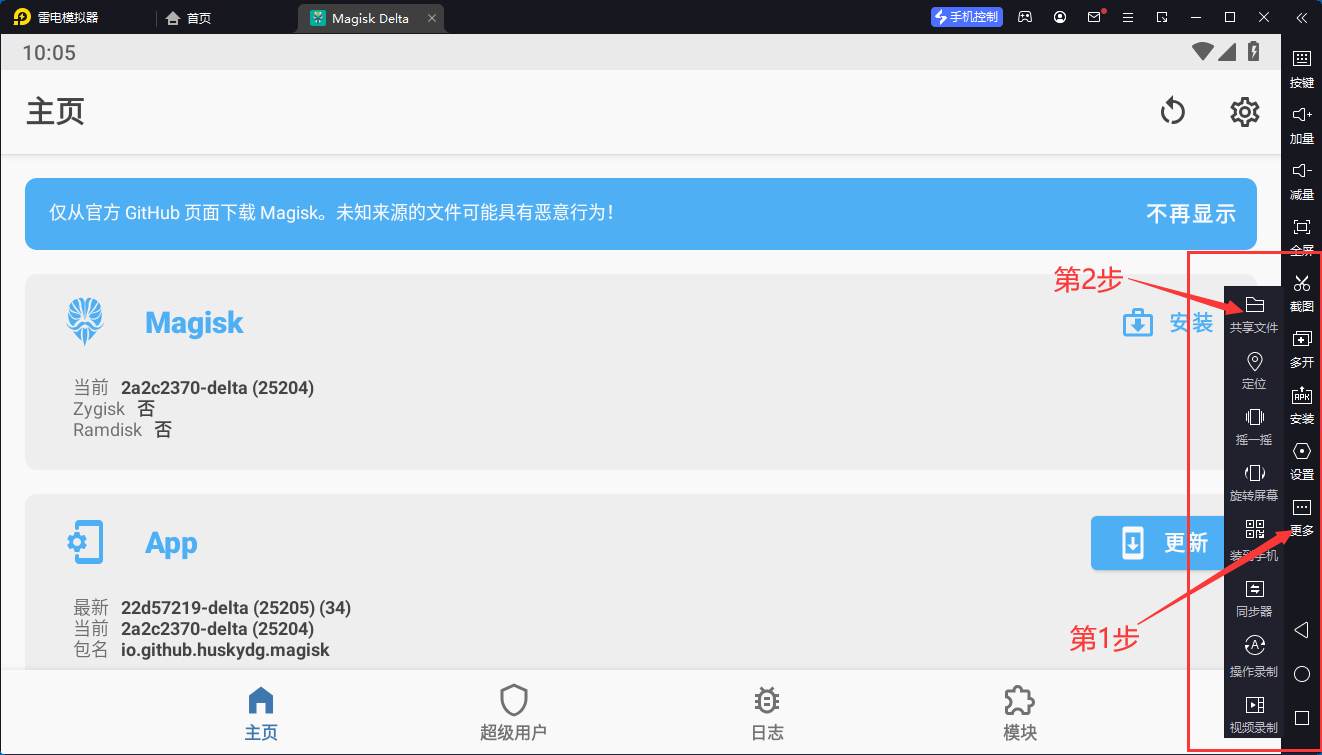


这样就是放入共享的文件夹
开始安装模块





安装完成后就可以重启了,还是老样子,右上角的❌重启
重启完成后就是食用了,软件界面如下图所示
可能随着时间推移版本号不一样,但是效果都是一样的
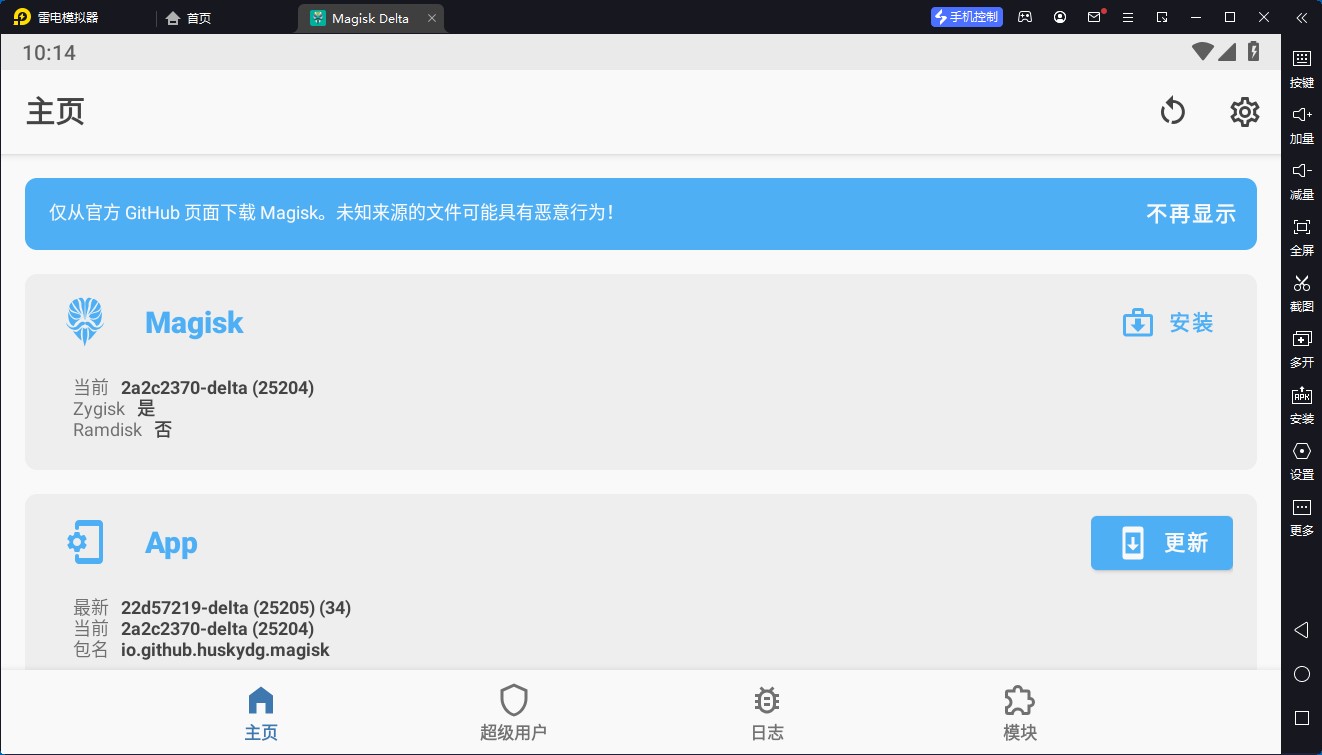

啰嗦一句,不要更换更新通道,不然没法使用,亲测

软件链接:抗揍云(下载点我)



- 1
前往页